Heim >System-Tutorial >Windows-Serie >Schritte zum Hinzufügen einer Desktopsymbolrichtlinie, wenn WIN10 nicht aktiviert ist
Schritte zum Hinzufügen einer Desktopsymbolrichtlinie, wenn WIN10 nicht aktiviert ist
- WBOYWBOYWBOYWBOYWBOYWBOYWBOYWBOYWBOYWBOYWBOYWBOYWBnach vorne
- 2024-03-27 11:10:05760Durchsuche
Der
php-Editor Strawberry stellt Ihnen ausführlich die Schritte zum Hinzufügen von Desktopsymbolen vor, wenn WIN10 nicht aktiviert ist. Im WIN10-System sind einige Personalisierungseinstellungen eingeschränkt, wenn es nicht aktiviert ist. Dieser Artikel bietet Ihnen eine einfache und leicht verständliche Methode, mit der Sie das Problem der Desktop-Symbolanzeige einfach bedienen und lösen können. Befolgen Sie jetzt unsere Schritte, um Ihrem WIN10-Desktop ein brandneues Aussehen zu verleihen!
1. Öffnen Sie das Suchfeld, geben Sie dann [Gemeinsame Symbole auf dem Desktop anzeigen oder ausblenden] ein und klicken Sie auf das entsprechende Programm in der Liste.
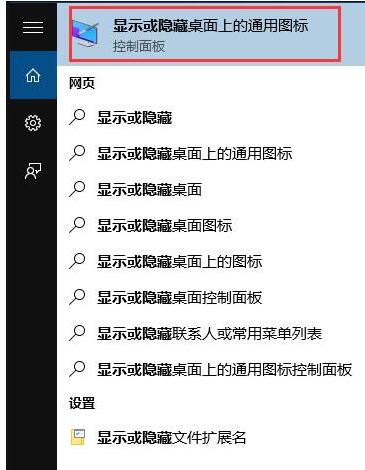
2. Markieren Sie im Fenster mit den Desktop-Symboleinstellungen einfach die Elemente, die Sie auf dem Desktop anzeigen möchten, und klicken Sie dann auf [Übernehmen – OK].
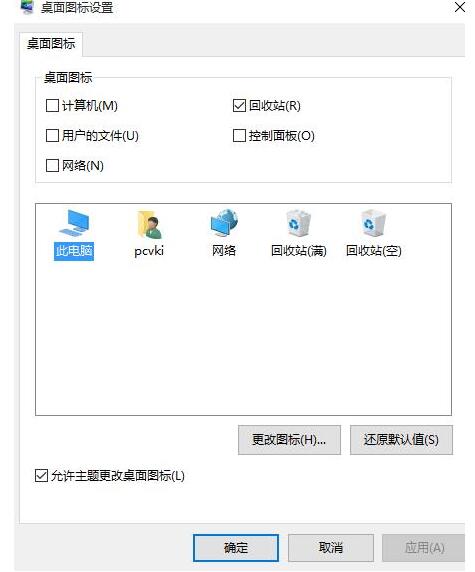
Das obige ist der detaillierte Inhalt vonSchritte zum Hinzufügen einer Desktopsymbolrichtlinie, wenn WIN10 nicht aktiviert ist. Für weitere Informationen folgen Sie bitte anderen verwandten Artikeln auf der PHP chinesischen Website!

